- 热门手游
- 专辑特辑
- 热门软件

PSCC手机版堪称备受青睐的照片图片生成利器,它为用户准备了琳琅满目的编辑工具,让你能够毫无保留地施展自身创造力。无论是对不同照片进行简单的剪辑、修改与拼接,塑造独具一格的专属效果,还是借助AI编辑提升图片品质,都能轻松实现。热衷于尝试P图的小伙伴可别错过,赶紧来PSCC手机版体验一番吧。
1、注册账号
点开一张图片,下方呈现的是图片选择界面。
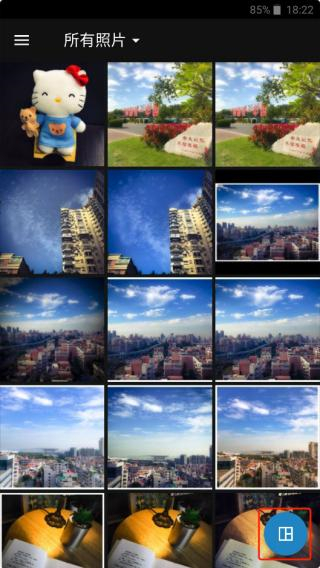
2、选择图片
Tip:注意右下角按钮点击后可以选择多图拼接,这里跳过。
打开后,右上方有个魔法棒图标是自动增强,点了后可以自动调整修图,这个就是一键美化,没什么用,建议不要使用。
自动增强右侧是对比原图。
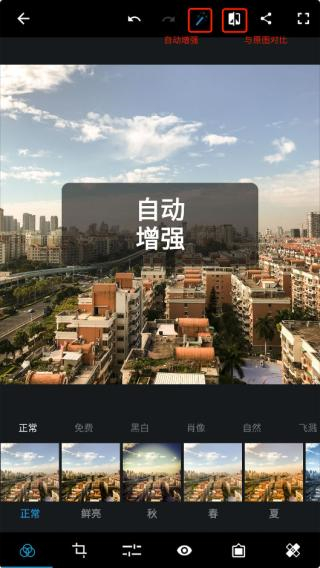
3、自动增强
这里不使用自动增强,直接使用底部的工具栏进行修图。
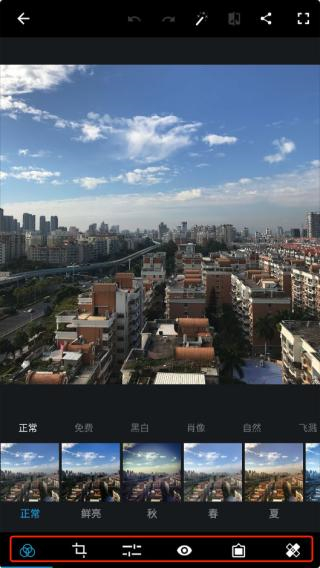
4、底部工具
进入工具栏的第三个调整工具中(正常步骤是先对图片旋转裁剪,然后添加滤镜后再做这一步)。
说一下我这里处理这张图片的流程,每一步调节多少按照自己的喜好和风格来调节。
我先把这张图片的清晰度稍微往右调一点,别调太多,大概7 - 8的程度。
锐化加一点,也不要太多,大概10的样子。#图片不是锐化越多越好哦。
降低明度噪点和降低色彩噪点时,我通常设置的数值比较高,这次大概拉到了三分之一,影响不算大。
除雾加了20多,这样看起来又质感一点,如果图片比较清晰建议不要加这么多。
曝光加一点点,3-4左右,这张图曝光还可以,毕竟是晴天。
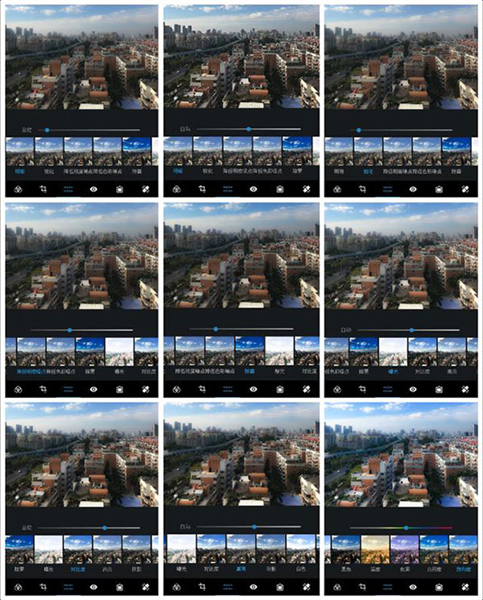
高亮加一点,7-8即可。
稍微增加些白色,适当减少些黑色。
温度,往右调一点点,我比较喜欢偏黄一点,右拉了10,这已经很多了。
色调方面,我把它往左稍微拉了一点,大概2 - 3的样子。
亮力度右拉7-8。
饱和度,加13
修图过程见图:
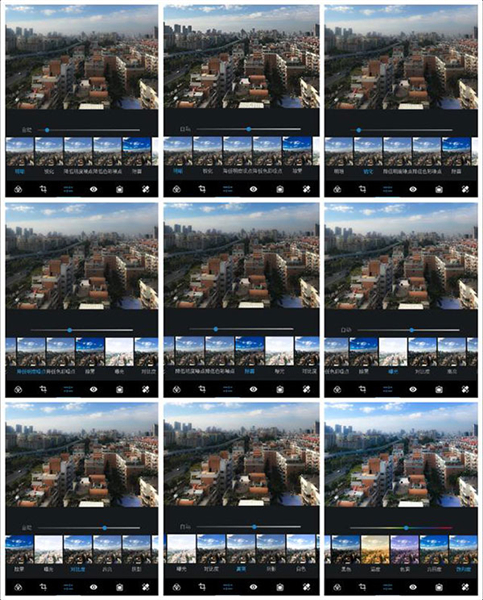
5、修图过程
下一步可以给图片一个滤镜!
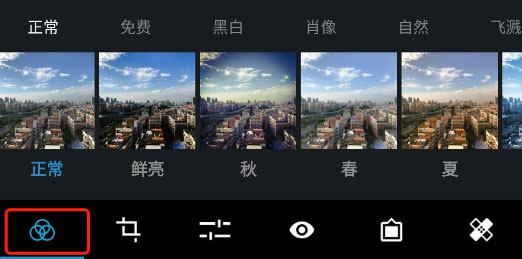
6、滤镜
一般图片春夏秋冬就足够用了,你可以每个都试试,尝试不同风格。
这里喜欢黄色一点,选择滤镜秋,然后调节往左拉一点减少一点滤镜的程度,避免过于偏黄影响了图片的颜色。
然后就可以调整裁剪一下图片。
这张图片有一点点歪,在旋转里拉一点纠正过来。
然后选择尺寸 4:3,裁剪图片。#裁剪的比例有很多,这里推荐4:3。
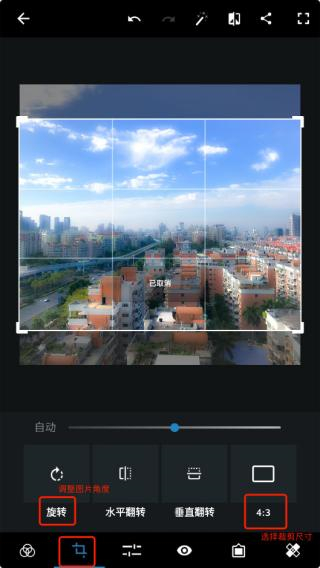
7、此图是加滤镜前
到这里基本就完成了,选择一个最后的效果就可以出图了。
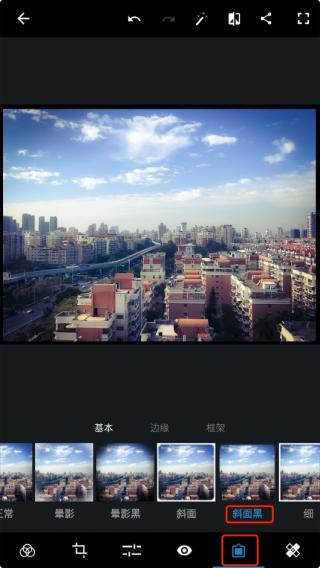
8、斜面黑
长按图片查看原图进行对比。点击右上角分享按钮,保存图片。就这样,一张手机PS图片就修好了。

9、最后效果图
和原图进行下对比,其实已经发生了很大改观。

Photoshop Express,一款趣味十足、操作便捷且高效的照片与视频编辑器,助你随时随地挥洒创造力。在这里,你能体验到数百万创意达人都在使用的一键式无缝照片转换,以及简洁的视频编辑功能。借助强大的AI照片与视频设计工具,用Photoshop Express对图片进行润色,打造高品质视频。
1.能够在线调整色温,阴影,高光,曝光度等数值,所有的调试都会非常的专业。
2.能够将人像中的面部进行优化处理,从而展示出一个非常好的肌肤状态。
3.编辑好的图片都可以在线保存,下来也不会影响到照片的质感。
1.软件中各种功能设置都非常实用强大,经过修改后的图片会变得更加自然灵动。
2.用户可以根据自己的技巧制油调整各种参数设置,从而达到你自己满意的修改效果。
3.经过软件修改的图片质量非常清晰,编辑制作后下来的图片也不会出现模糊情况。
【AI 照片生成器】
- 创建吸睛的自定义贴纸
- 试穿你通过文字提示创建的服装或配饰
- 通过描述生成的独特图像,将你的创意构思和情绪板水平提升到新的高度
【视频编辑器】(视频不适用于 iPad)
- 从手机上直接裁剪片段、调整速度、重新着色、调整大小和旋转画面,以导出高分辨率的视频
- 从相机胶卷中添加多个视频,并合成一个视频
- 可使用数以千计的音乐歌曲作为配乐,为你的剪辑营造完美氛围
【AI 照片增强器】
- 从一系列照片编辑工具和预设功能中进行选择
- 应用红眼矫正器、除雾器和美容滤镜
- 裁切照片尺寸并修复弯曲或扭曲的摄像头角度
- 只需轻点几下,即可消除背景杂色,平滑处理瑕疵
- 轻点一下即可对图像进行润饰,几秒钟内即可修复肖像和自拍照
- 使用现成的照片网格布局,创建精彩的照片拼贴画
【个性化图像设计】
运用多样化的字体与布局,给照片增添文字。
- 借助我们的图像编辑器,为照片增添个性化元素。
- 使用相机滤镜、印章、自定义水印等打造照片设计
【轻松上传和分享照片】
- 以多种源格式(包括原始格式、和 TIFF)上传图像
- 将 Photoshop Express 用作你的社交平台照片编辑独家利器
分享照片,并把它导出至你钟爱的所有社交媒体平台,像微信、微博、小红书、抖音、Instagram、Snapchat、Facebook、Line 还有 Telegram ,以此为他人带去灵感